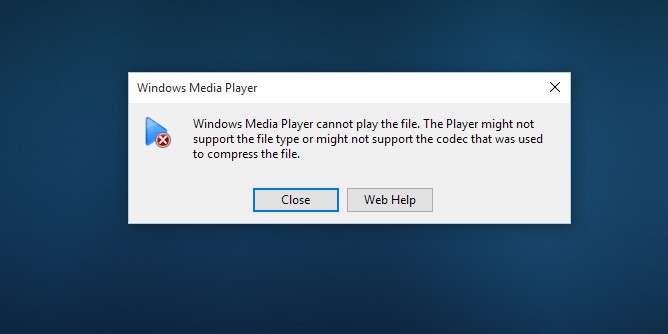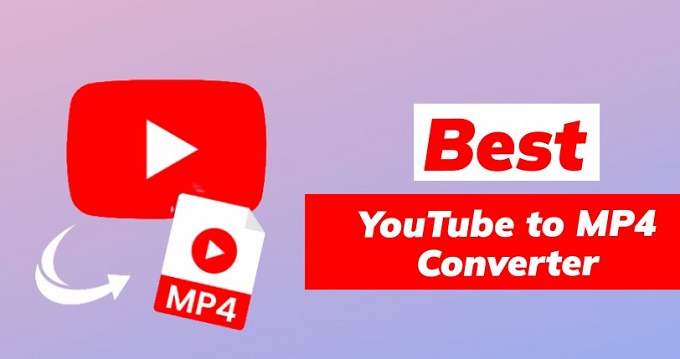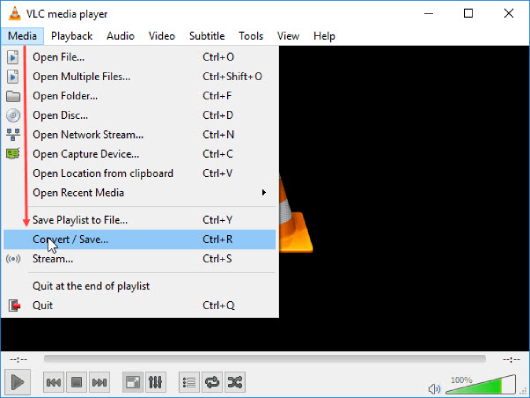HEVC in MP4 umwandeln: 3 schnelle und einfache Methoden
Suchen Sie nach einer Möglichkeit, HEVC-Dateien in MP4 zu konvertieren? Schauen Sie sich unseren Leitfaden zu den besten Methoden und Tools an, um Ihre Dateien einfach zu konvertieren und mit jedem Gerät kompatibel zu machen.
Die Umwandlung von HEVC in MP4 umwandeln ist für viele Benutzer wichtig, um sicherzustellen, dass ihre Videos auf verschiedenen Geräten und Plattformen problemlos abgespielt werden können. HEVC, auch als H.265 bekannt, bietet eine höhere Komprimierung und bessere Videoqualität als ältere Formate wie H.264. Trotzdem kann es sinnvoll sein, HEVC in MP4 umwandeln. In dieser Einführung erklären wir die wesentlichen Aspekte von HEVC, die Vorteile der Konvertierung in MP4 und stellen die besten Tools und Methoden zur HEVC in MP4 umwandeln vor.
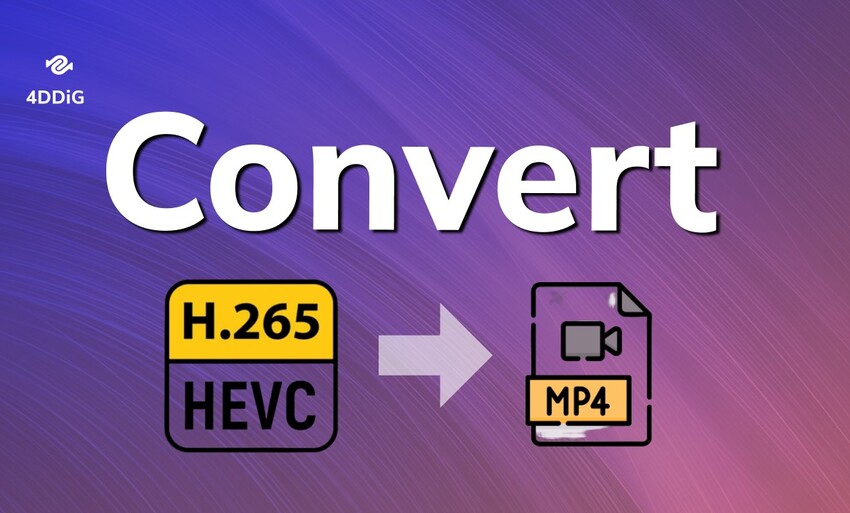
Teil 1. Was ist eine HEVC-Datei?
HEVC (High Efficiency Video Coding) ist ein fortschrittlicher Videocodec, der eine höhere Komprimierung und bessere Videoqualität im Vergleich zu älteren Formaten wie H.264 bietet. Hier sind die wichtigsten Punkte:
- Komprimierung: HEVC verwendet fortschrittliche Algorithmen, um Videos effizienter zu komprimieren, wodurch die Dateigrößen reduziert werden, ohne die Qualität zu beeinträchtigen. Dies spart Speicherplatz und erleichtert die Übertragung hochauflösender Videos.
- Bessere Qualität: Im Vergleich zu H.264 bietet HEVC eine bessere Videoqualität bei niedrigeren Bitraten. Dies ermöglicht hochauflösende Videos mit weniger Speicherplatz, ideal für 4K- und Ultra-HD-Inhalte.
- 4K und Ultra HD: HEVC ist perfekt für 4K- und Ultra-HD-Inhalte geeignet, da es eine effiziente Komprimierung bietet, die die beeindruckende Bildqualität dieser Formate unterstützt, ohne die Netzwerkbandbreite zu überlasten.
- Hardwareanforderungen: HEVC erfordert leistungsfähigere Hardware zur Wiedergabe. Moderne Geräte wie Smartphones, Tablets und Smart-TVs unterstützen jedoch HEVC und ermöglichen eine nahtlose Wiedergabe.
- Anwendungen: HEVC wird in verschiedenen Bereichen eingesetzt:
- Streaming-Dienste: Plattformen wie Netflix, Amazon Prime Video und YouTube nutzen HEVC für qualitativ hochwertige Inhalte.
- Blu-ray-Discs: HEVC ermöglicht die Speicherung von Filmen in hoher Auflösung auf Blu-ray-Discs.
- Videokonferenzen: HEVC sorgt für klare Bilder bei Online-Meetings und Videokonferenzen.
- Überwachungskameras: HEVC reduziert den Speicherbedarf für Überwachungsvideos, ohne die Bildqualität zu beeinträchtigen.

Teil 2: Welches Tool kann HEVC in MP4 umwandeln?
Jetzt, da wir mehr über HEVC und MP4 wissen, lassen Sie uns erkunden, wie man HEVC-Dateien auf Windows in MP4 umwandelt. Es gibt mehrere Tools dafür, einschließlich Online-Video-Konverter, Software von Drittanbietern und Video-Editing-Software.
Methode 1: HEVC in MP4 umwandekln mit VLC Media Player:
Der VLC Media Player ist eine vielseitige Software, die Videos nicht nur abspielen, sondern auch konvertieren kann. So wandeln Sie HEVC in MP4 um:
- Öffnen Sie den VLC Media Player.
Wählen Sie “Medien” > “Konvertieren/Speichern”.

Fügen Sie Ihre HEVC-Datei hinzu.

Wählen Sie das “Video - H.264 + MP3 (MP4)" als Ausgabe.

- Starten Sie die Konvertierung.
Methode 2: HEVC in MP4 umwandeln mit HandBrake:
HandBrake ist ein Open-Source-Tool für Videokonvertierung. So verwenden Sie HandBrake für die HEVC-zu-MP4-Konvertierung:
- Importieren Sie Ihre HEVC-Datei in HandBrake.
- Wählen Sie das MP4-Format als Ausgabe.
Passen Sie die Einstellungen nach Bedarf an (z. B. Videoauflösung, Bitrate).

- Klicken Sie auf “Start”, um die Konvertierung zu beginnen.
Methode 3: HEVC in MP4 umwandeln online mit Online-Konverter:
Restream:
Restream.io ist ein Online-Konverter, der man HEVC in MP4 kostenlos umwandeln kann. Laden Sie Ihre HEVC-Datei hoch, wählen Sie das MP4-Format und laden Sie die konvertierte Datei herunter.
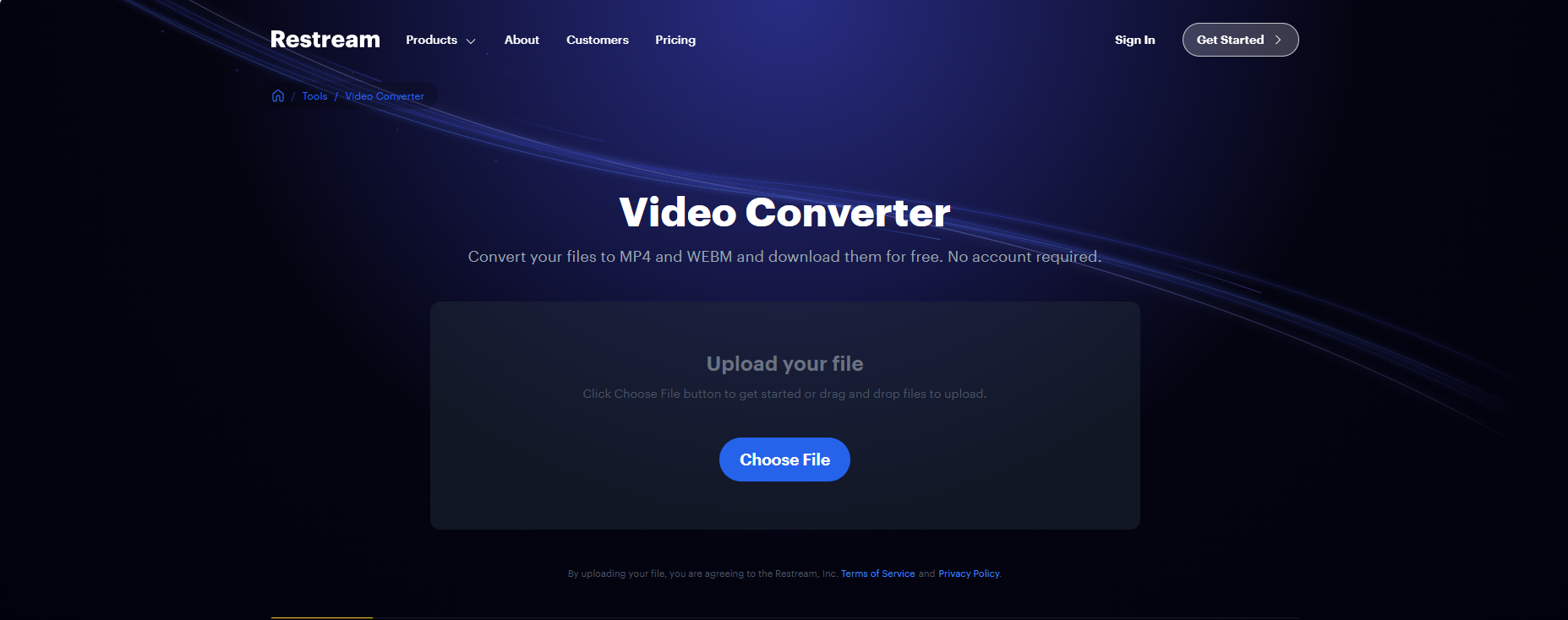
Convertio:
Convertio funktioniert ähnlich wie Restream. Laden Sie Ihre HEVC-Datei hoch, wählen Sie das MP4-Format und konvertieren Sie die Datei. Sie können auch Links von Google Drive oder Dropbox verwenden.
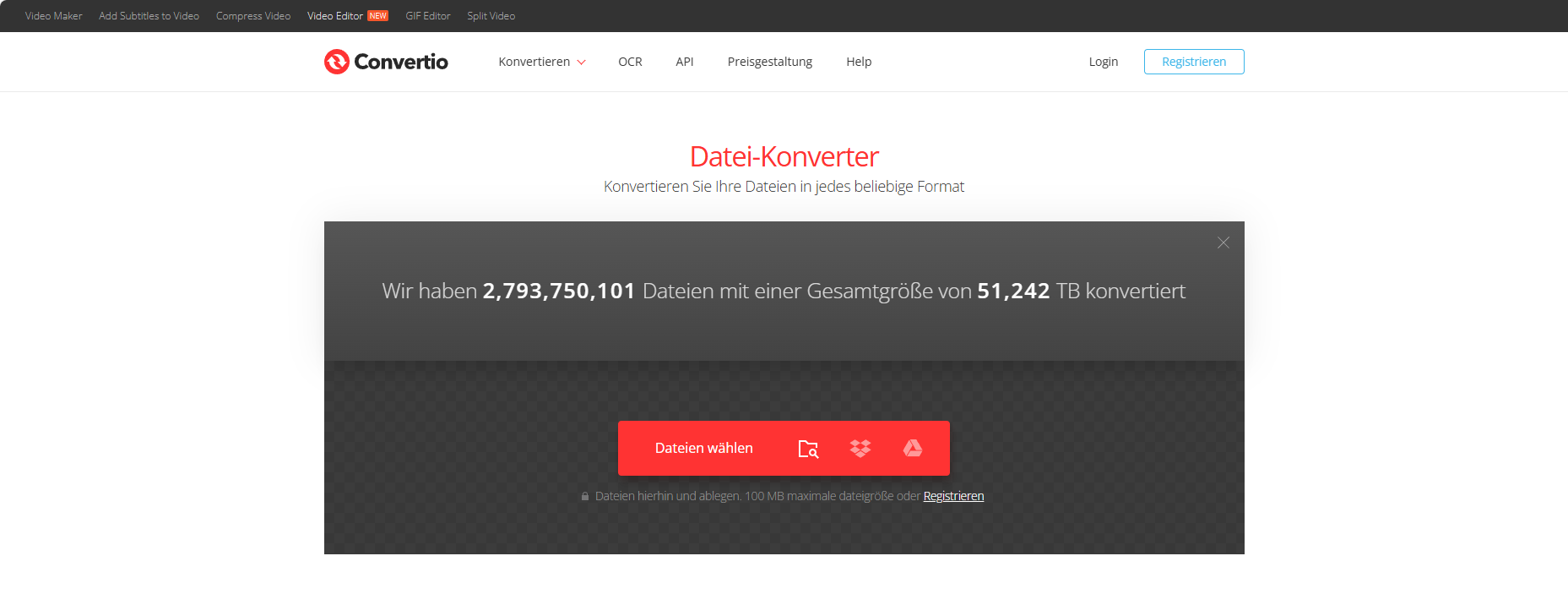
Teil 3: Wie behebt man das Problem, dass die MP4-Datei nach der Umwandlung nicht abgespielt wird?
4DDiG Video Repair ist die Lösung! Dieses Tool nutzt KI, um Videos, Fotos, Dateien und Audios schnell und präzise zu reparieren. Es unterstützt verschiedene Formate und Geräte und kann sogar die Fotoqualität verbessern sowie Schwarz-Weiß-Fotos kolorieren.
Die Hauptmerkmale des 4DDiG Video Repair Tools sind wie folgt:
- Repariert Videos in Formaten wie MP4, MKV, AVI, M4V usw.
- Einfache klickbasierte Oberfläche zur Reparatur von abgehackten, nicht abspielbaren, ruckeligen, beschädigten, unscharfen, verzerrten oder körnigen YouTube-Videos.
- KI-Technologie zur Wiederherstellung und Einfärbung von Schwarz-Weiß-Videos.
- Repariert mehrere heruntergeladene YouTube-Videos gleichzeitig.
- Hohe Erfolgsquote bei der Reparatur von beschädigten Videodateien.
- Vorschau der reparierten Videos vor dem Speichern.
- Kompatibel mit Windows und Mac.
Schritt-für-Schritt-Leitfaden:
-
Wählen Sie auf der Registerkarte "Datei-Reparatur" die Option "Video Reparatur" aus und starten Sie die Reparatur.
GRATIS DOWNLOADSicherer Download
GRATIS DOWNLOADSicherer Download

-
Fügen Sie die beschädigten MP4-Dateien hinzu und starten Sie die Reparatur.

-
Nach Abschluss der Reparatur können Sie die reparierten Videos in der Vorschau überprüfen und dann entweder einzelne Videos exportieren oder alle auf einmal speichern.

Häufig gestellte Fragen zu HEVC in MP4
Wie kann ich HEVC online in MP4 umwandeln?
Verwenden Sie einen Online-Konverter wie Restream HEVC to MP4 Converter. Laden Sie einfach Ihre HEVC-Datei hoch, und der Konverter erledigt den Rest. Beachten Sie, dass die Qualität vom Konverter abhängt. Für mehr Kontrolle über die Einstellungen sollten Sie eine andere Methode in Betracht ziehen.
Verliert meine Datei an Qualität, wenn ich HEVC in MP4 konvertiere?
Die Qualität hängt von der Konvertierungsmethode und den Einstellungen ab. Mit einem zuverlässigen Konverter und den richtigen Parametern sollte die Qualität nicht beeinträchtigt werden. Passen Sie die Bitrate und andere Optionen entsprechend an.
Ist MP4 besser als HEVC?
MP4 (H.264) ist weit verbreitet und wird von den meisten Geräten unterstützt. HEVC (H.265) bietet bessere Komprimierung und kleinere Dateigrößen bei gleicher Qualität. Die Wahl hängt von Ihren Anforderungen ab: MP4 für Kompatibilität, HEVC für Speicherplatz und moderne Geräte.
Welche Dateiformate werden unterstützt?
Neben HEVC und MP4 unterstützen viele Konverter auch Formate wie 3GP, AAC, AVI, FLAC, MKV, MOV, MPEG, MP3 und mehr. Überprüfen Sie vor der Konvertierung, ob Ihr gewünschtes Format unterstützt wird.
Fazit
Die Wahl des richtigen Tools hängt von Ihren individuellen Anforderungen ab. Wenn Sie eine einfache und schnelle Lösung bevorzugen, sind Online-Konverter wie Restream oder Convertio eine gute Wahl. Wenn Sie jedoch mehr Kontrolle über die Einstellungen wünschen, sind VLC oder HandBrake besser geeignet. HEVC bietet eine bessere Videoqualität bei geringerer Dateigröße. Wenn Sie jedoch sicherstellen möchten, dass Ihre Videos auf verschiedenen Geräten abgespielt werden können, ist die Konvertierung in das weit verbreitete MP4-Format sinnvoll. Manchmal treten Probleme auf, wenn die konvertierte MP4-Datei nicht abgespielt werden kann. Hier kommt 4DDiG Video Repair ins Spiel. Dieses Tool kann beschädigte HEVC-Dateien reparieren und sicherstellen, dass sie problemlos abgespielt werden können. Es ist eine großartige Lösung, um Ihre wertvollen Videos zu retten. Denken Sie daran, die richtigen Werkzeuge zu verwenden und Ihre Dateien zu sichern. Viel Erfolg bei Ihren Videoprojekten!
Sicherer
Download
Sicherer
Download
Lesen Sie auch
- Startseite >>
- Video retten >>
- HEVC in MP4 umwandeln: 3 schnelle und einfache Methoden